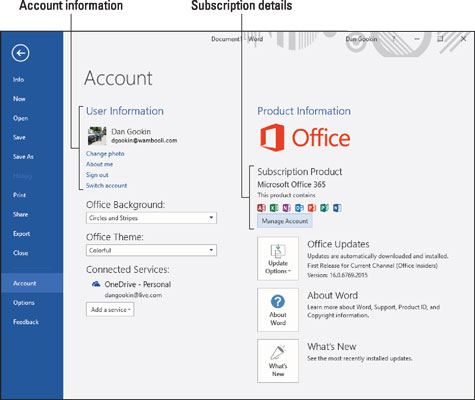Du kan köpa Word 2016 som ett fristående program, eller så kan du betala för ett abonnemang på Office 365-tjänsten. Med Office 365 får du dock mer: Du får gratis uppdateringar till den senaste versionen, upp till fem separata installationer av Word (och resten av Office-paketet) på PC, Mac och mobila enheter, och du får ytterligare OneDrive-lagring .
- Office 365 är en prenumerationstjänst. Det ger dig tillgång till Microsofts programsvit mot en årlig avgift.
- Inte alla Office 365-prenumerationer erbjuder hela Office-paketet, men de inkluderar alla Microsoft Word.
- Termen Office 365 är synonymt med den nuvarande versionen av Office. Så den version av Word som används med en Office 365-prenumeration är för närvarande Word 2016. När en nyare version av Word släpps uppdateras Office 365-användare automatiskt.
Skaffa Office 365
Om du upptäcker att det fungerar för dig att köpa Word som ett individuellt programpaket, bra! I en professionell situation, eller kanske när du äger några prylar och är trött på att ofta köpa var och en ett nytt exemplar av Word, då är Office 365-prenumerationen värdig.
Om du är nyfiken på Office 365, besök office.com . Du kan ladda ner en gratis testversion, läsa om alternativ för mobila enheter och webben och bedöma om det är ett värdigt erbjudande.
- Det nuvarande årliga priset för en enskild Office 365-prenumeration är 70 USD för en individ. Denna licens inkluderar åtkomst till Word på webben samt installation av Office 365 på en PC och mobil enhet.
- Inkluderat i den grundläggande ($70) Office 365-prenumerationen är 1 TB (terabyte) OneDrive online-lagring.
- Din organisation eller skola kan erbjuda dig en kompletterande Office 365-prenumeration. Denna åtkomst inkluderar en kopia av Word som du kan ladda ner, åtkomst till Word på webben, samt specifik onlinelagring och andra godsaker.
Kontrollerar ditt Office 365-abonnemang
För att bekräfta att du har en aktuell Office 365-prenumeration, följ dessa steg i Word:
Klicka på fliken Arkiv.
Välj Konto från objekten som listas till vänster på skärmen.
Om du har ett Office 365-abonnemang ser du detaljer som liknar det som visas i följande bild.
Om du inte ser din användarinformation till vänster i fönstret klickar du på knappen Logga in för att logga in på Office 365.
För att kontrollera ditt kontos status, bekräfta ditt förnyelsedatum, kontrollera kreditkortsinformation eller utföra andra prenumerationsuppgifter, klicka på knappen Hantera konto på kontoskärmen. Du kommer till en webbsida där du kan logga in på ditt Office-konto och granska olika inställningar.
En av de saker du kan utföra på Office-webbplatsen är att installera Office 365 på en annan dator, som din bärbara dator eller kanske ett annat system på ett hemmakontor. Du kan också hantera dessa installationer, till exempel ta bort en installation från din gamla bärbara dator så att du kan lägga till den på din nya bärbara dator.
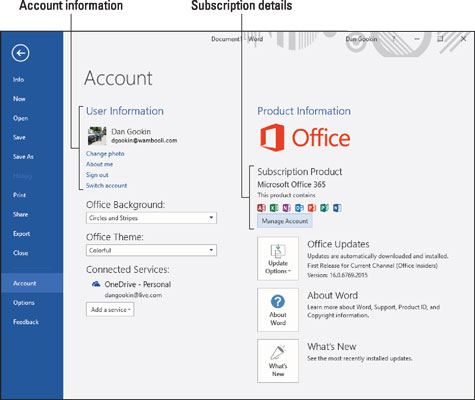
Kontrollerar ditt Office 365-abonnemang.
Om du startar Word och det informerar dig om att din Office 365-installation har blivit ogiltig, följ stegen i det här avsnittet och logga in igen för att återaktivera kontot.